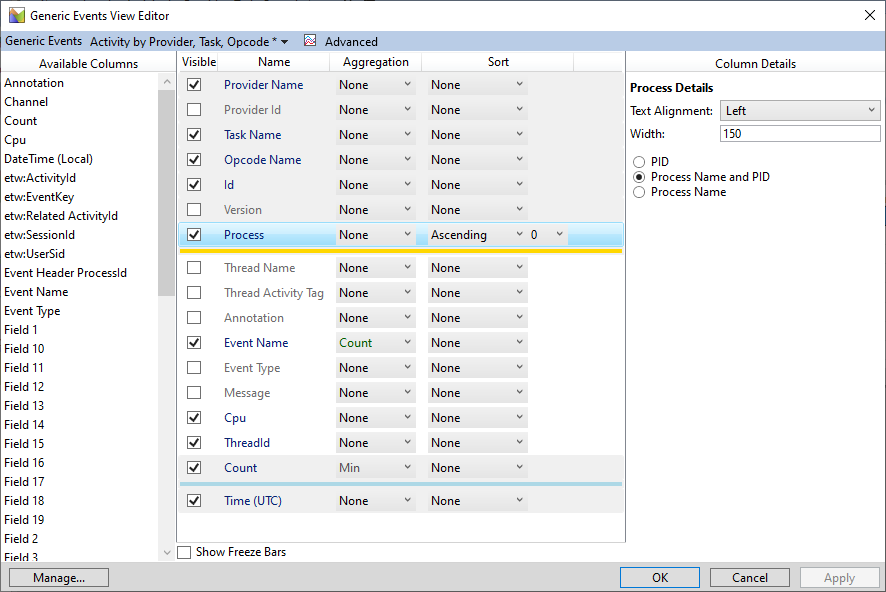Ansichts-Editor
Verwenden Sie den Ansichts-Editor , um alle Voreinstellungen einer Datentabelle und die Eigenschaften der Spalten anzuzeigen und zu konfigurieren. Klicken Sie zum Öffnen des Ansichts-Editors auf das Symbol "Einstellungen " in der Kopfzeile einer Datentabelle oder verwenden Sie die Tastenkombination STRG+E.
Um voreingestellt zu wechseln, klicken Sie auf das Dropdownmenü in der oberen Leiste, und machen Sie eine Auswahl.
Wenn Sie der Tabelle Spalten hinzufügen möchten, ziehen Sie Spalten aus verfügbaren Spalten in den Hauptbereich. Um die Spalten aus der Tabelle zu entfernen, ziehen Sie Spalten aus dem Hauptbereich in das Fenster "Verfügbare Spalten ".
Um die Spaltensicht zu ändern, überprüfen oder deaktivieren Sie das relevante Kontrollkästchen in der Sichtbarkeitsspalte.
Um die Aggregation und Sortierung zu ändern, wählen Sie aus den Kombinationsfeldern in der entsprechenden Spalte aus.
Informationen zum Ändern anderer Spalteneigenschaften finden Sie unter Spaltendetails. Sie können die Textausrichtung und -breite von dort aus ändern. Einige Spalten verfügen über benutzerdefinierte Eigenschaften, die Sie auch in Spaltendetails bearbeiten können. Beispielsweise verfügt die Spalte "Prozess" über eine zusätzliche Eigenschaft, die zum Wechseln zwischen drei Modi verwendet wird: PID, Prozessname und PID und Prozessname.